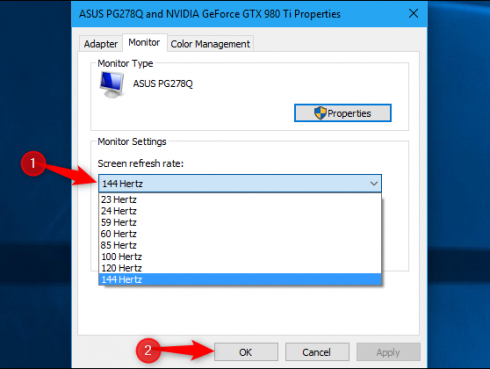
A frissítési frekvencia, más néven képkészítési frekvencia, a monitorok egyik legfontosabb jellemzője. Ez a paraméter határozza meg, hogy a monitor hány képet képes megjeleníteni másodpercenként, és jelentős hatással van a felhasználói élményre, különösen játékok és filmes tartalmak nézése során. A cikkben részletesen megvizsgáljuk, mi is az a frissítési frekvencia, hogyan befolyásolja a teljesítményt, és hogyan lehet azt módosítani a Windows operációs rendszerben.
Mi a Frissítési Frekvencia?
A frissítési frekvencia megmutatja, hogy a monitor hány alkalommal frissíti a megjelenített képet másodpercenként, amelyet Hertz (Hz) mértékegységben adunk meg. Például, ha egy monitor frissítési frekvenciája 60 Hz, akkor másodpercenként 60 alkalommal frissíti a képet. Az alábbiakban bemutatjuk a legelterjedtebb frissítési frekvenciákat:
- 60 Hz: Az alapértelmezett frissítési frekvencia, amely a legtöbb irodai monitorra és régebbi tévékészülékekre jellemző.
- 75 Hz: Kisebb, de érezhető javulás a simább mozgás érdekében, amelyet gyakran használnak az iskolai és üzleti környezetben.
- 120 Hz: A gamer monitorok gyakran ezt a frekvenciát használják, mivel zökkenőmentesebb játékélményt kínál.
- 144 Hz: Különösen népszerű a profi játékosok körében, mert rendkívül sima mozgást biztosít.
- 240 Hz: A legmagasabb frissítési frekvenciák közé tartozik, amely a versenyjátékokban elérhető legjobb élményt nyújtja.
Miért Fontos a Frissítési Frekvencia?
A frissítési frekvencia kulcsszerepet játszik a monitorok teljesítményében és a felhasználói élményben. Magasabb frissítési frekvenciák simább mozgást és kevesebb elmosódást eredményeznek, különösen gyorsan mozgó képeknél, például videojátékok vagy sportesemények nézésekor. Ezen kívül a magasabb frekvenciák csökkenthetik a szeme fáradását, amely gyakran előfordul, ha alacsonyabb frissítési frekvenciát használunk.
Hogyan Módosítsuk a Frissítési Frekvenciát Windows-ban?
Most nézzük meg, hogyan tudjuk megváltoztatni a frissítési frekvenciát Windows operációs rendszerben:
- Nyissa meg a Beállításokat: Kattintson a Start gombra, majd válassza a Beállítások (ikonja fogaskerék) lehetőséget.
- Válassza a Rendszert: A megnyíló ablakban kattintson a Rendszer menüpontra.
- Képernyő beállításai: Az oldalsávban válassza a Képernyő opciót. Itt láthatja a monitor beállításait.
- Speciális képernyőbeállítások: Kattintson az alján található Speciális képernyőbeállítások linkre.
- Frissítési frekvencia kiválasztása: A megjelenő menüben válassza ki a kívánt monitorját, majd keresse meg a Frissítési frekvencia legördülő menüt. Válassza ki a kívánt értéket (pl. 60 Hz, 75 Hz, 144 Hz stb.).
- Alkalmazás: Kattintson az Alkalmaz gombra a változtatások mentéséhez. Ha minden rendben van, a beállítások automatikusan érvénybe lépnek.
Fontos megjegyezni, hogy nem minden monitor támogat minden frissítési frekvenciát. Ellenőrizze a monitor specifikációit, hogy megtudja, milyen frekvenciák érhetők el.
Hogyan Ellenőrizzük a Frissítési Frekvenciát?
A frissítési frekvencia ellenőrzéséhez több módszert is használhatunk:
- Windows Beállítások: A fenti lépésekkel könnyen ellenőrizheti a jelenlegi frissítési frekvenciát.
- Speciális szoftverek: Olyan programok, mint a GPU-Z vagy a Fraps segíthetnek nyomon követni a frissítési frekvenciát és a grafikus kártya teljesítményét.
Következtetés
A frissítési frekvencia a monitorok egyik legfontosabb jellemzője, amely közvetlen hatással van a felhasználói élményre. A megfelelő beállítások kiválasztása segíthet a simább mozgás és a jobb vizuális élmény elérésében. Ne feledje, hogy a monitorok eltérő frekvenciákat támogathatnak, ezért mindig ellenőrizze a gyártó specifikációit a legjobb eredmények elérése érdekében.
